Jika Anda bebek yang sangat beruntung, Sinterklas mungkin telah meninggalkan sepasang AirPods a) di stok b) Anda di bawah pohon (tergantung seberapa baik atau buruknya Anda di tahun 2017). Kami memilih AirPods sebagai milik Apple produk terbaik tahun lalu, karena mereka benar-benar menawarkan peningkatan besar pada semua headphone sebelumnya. Mereka mudah digunakan, dan kedengarannya luar biasa. Berikut adalah beberapa petunjuk untuk mendapatkan hasil maksimal dari AirPods baru Anda.
Pasangkan AirPods Anda hanya sekali
Salah satu fitur terbaik AirPods adalah sesuatu yang hanya akan Anda lihat sekali — pemasangan yang mudah. Sangat mudah sehingga Anda mungkin tidak tahu bahwa Anda telah melakukannya, dan setelah Anda memasangkan AirPods Anda dengan satu iDevice, itu akan secara otomatis dipasangkan dengan semua perangkat Anda yang lain, berkat iCloud. Berikut cara menghubungkan AirPods Anda untuk pertama kalinya:
- Buka layar Utama iPhone Anda.
- Buka casing AiPods (belum perlu dikeluarkan), dan pegang di sebelah iPhone Anda.
- Saat munculan muncul di layar, ketuk Menghubung, lalu ketuk Selesai.
Itu dia. Anda sekarang dapat melanjutkan dan memasukkan AirPods ke telinga Anda.
Gunakan AirPods
Untuk menggunakan AirPods Anda, cukup masukkan ke telinga Anda. Mereka akan terhubung secara otomatis, dan ketika Anda menekan putar pada musik atau video, suara akan dialihkan ke AirPods.
Untuk menjeda pemutaran, hapus satu AirPod. Untuk melanjutkan pemutaran, pasang kembali di telinga Anda. Ini memungkinkan Anda menjeda musik saat Anda mengeluarkan 'pod untuk mendengarkan seseorang — saat membayar di supermarket, misalnya. Jika Anda mengeluarkan kedua AirPods, maka pemutaran akan berhenti, dan audio akan dialihkan kembali ke speaker iPhone sendiri saat Anda menekan putar lagi.
Trik rapi lainnya adalah meletakkan satu Pod di telinga Anda, dan menyimpan yang lain di dalam casing. IPhone kemudian akan mencampur trek kiri dan kanan menjadi satu trek mono, sehingga Anda dapat mendengarkan semua trek stereo di satu telinga. Ini bisa berguna untuk podcast. Bonus: Ketika satu baterai AirPod habis, Anda dapat beralih ke yang lain, sementara yang pertama diisi ulang dalam kasus ini. Ini menggandakan waktu penggunaan.
Gunakan AirPods dengan perangkat lain
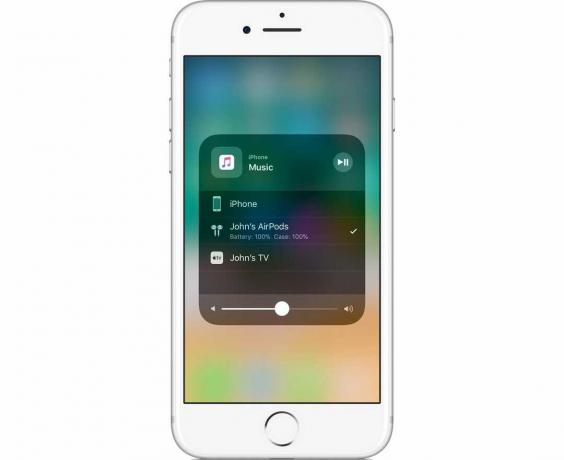
foto: apel
Untuk menggunakan AirPods Anda di perangkat Apple lain, gunakan kotak AirPlay standar untuk memilihnya sebagai output. AirPlay dapat ditemukan di Pusat kendali, atau dengan mengetuk ikon AirPlay di tampilan pemutaran video atau musik apa pun. AirPods Anda akan dicantumkan, di samping speaker AirPlay lain yang tersedia.
Periksa level baterai di AirPods Anda

foto: apel
Untuk melihat berapa banyak daya yang tersisa di AirPods Anda, cukup buka tutup casing dan pegang di dekat iPhone atau iPad yang telah dipasangkan dengannya. Setelah beberapa detik, sebuah panel akan muncul di layar dengan tingkat pengisian daya untuk AirPods itu sendiri, dan untuk wadah pengisi daya.
Jika Anda menggunakan AirPods, Anda juga dapat menggunakan widget baterai di iPhone atau iPad untuk memeriksa levelnya.
Pasangkan AirPods dengan Bluetooth biasa
Anda juga dapat menggunakan AirPods dengan perangkat lain yang berfungsi dengan speaker dan headphone Bluetooth. Anda kehilangan fitur ekstra keren yang berfungsi dengan perangkat Apple modern, tetapi mereka akan berfungsi dengan baik. Lanjutkan dan pasangkan AirPods seperti Anda memasangkan penerima audio Bluetooth lainnya. Metode yang tepat tergantung pada perangkat yang Anda gunakan. Untuk menempatkan AirPods dalam mode berpasangan, cukup tekan dan tahan tombol pengaturan di bagian belakang hingga LED berkedip putih.
Sesuaikan gerakan AirPods Anda
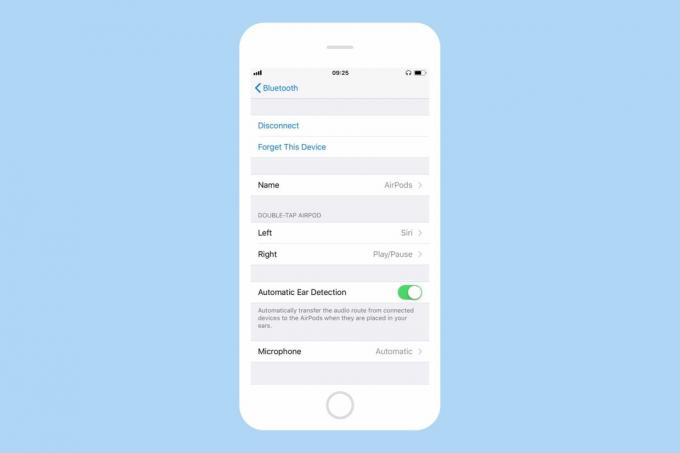
Tangkapan layar: Kultus Mac
Secara default, gerakan ketuk dua kali untuk mengontrol AirPod Anda adalah putar/jeda (AirPod kanan), dan panggil Siri (AirPod kiri). Kamu bisa sesuaikan ini di iPhone Anda, dalam Pengaturan aplikasi. Pilihan yang tersedia adalah Siri, putar/jeda, lagu berikutnya, trek sebelumnya, dan mati.
Siri berguna, tapi saya rasa saya lebih suka lagu berikutnya di sebelah kiri, dan putar/jeda di kanan. Trek berikutnya sangat bagus, karena juga berfungsi dengan fungsi lewati di aplikasi buku audio dan podcast.
Setel ulang AirPods Anda
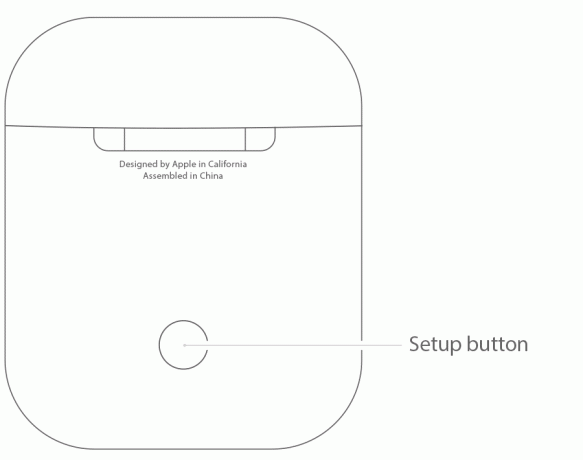
foto: apel
Jika Anda mengalami masalah dengan AirPods Anda, ada beberapa trik untuk membuatnya berfungsi kembali. Apple memiliki halaman dukungan dengan instruksi, tetapi dasarnya adalah Anda harus memastikan baterai terisi daya, lalu baki menutup penutupnya, dan menunggu selama 15 detik sebelum membukanya lagi. Jika itu tidak berhasil, tahan tombol di bagian belakang kasing AirPods hingga lampu status berkedip putih.
Dan jika itu tidak berfungsi, tahan tombol yang sama setidaknya selama 15 detik untuk melakukan reset. Anda akan tahu itu berhasil ketika Anda melihat lampu status "berkedip kuning beberapa kali dan kemudian berkedip putih."
Nikmati AirPods Anda
Sejujurnya, Anda tidak perlu melampaui langkah pertama dalam daftar ini untuk mulai menikmati AirPods baru Anda. Dan nikmatilah. Tidak ada lagi kabel kusut, tersangkut, atau suara menggelegar dari kabel yang bergesekan atau membentur pakaian Anda saat Anda bergerak. Tidak ada lagi lupa untuk menjeda buku audio saat Anda mengeluarkan earbud. dan tidak perlu lagi menemukan headphone nirkabel Anda tanpa biaya. Selamat Tahun Baru.


